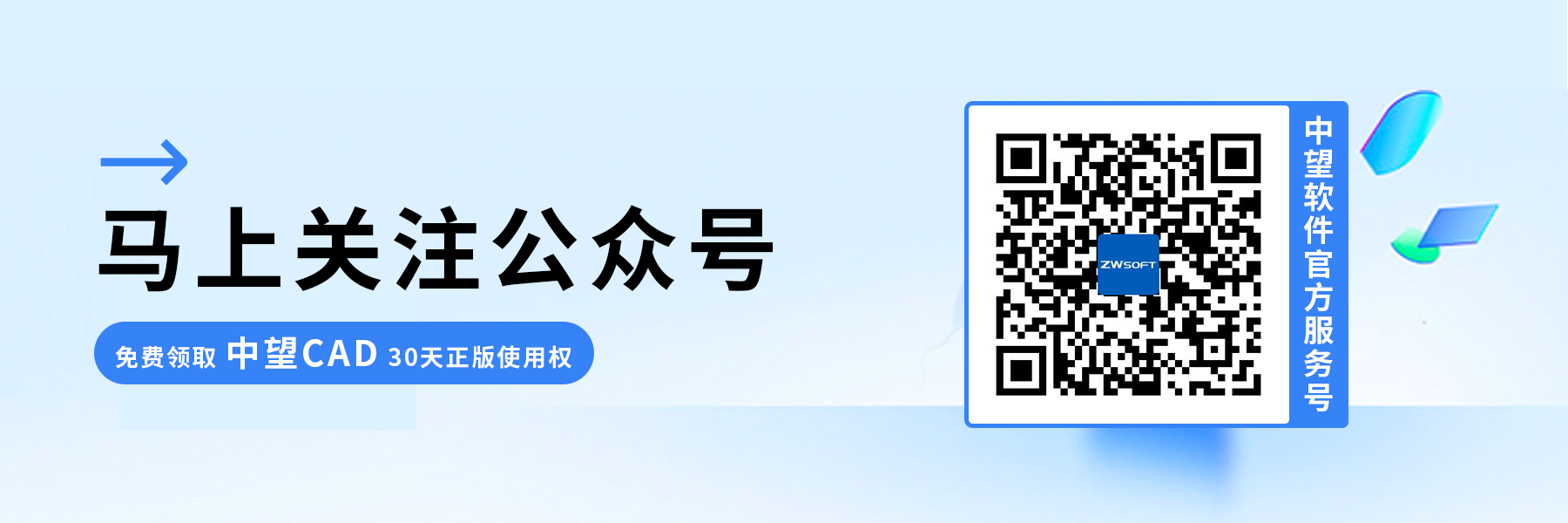CAD中调整选择区域透明度的方法
CAD中调整选择区域透明度的方法
问题描述:
在运用CAD软件进行绘图时,调整选择区域的不透明度是一个提升工作效率与精确度的关键步骤。这一设置有助于我们更清晰地识别和操作选定区域,为后续绘图工作打下坚实基础。那么,当您希望修改CAD中选择区域的不透明参数时,应该如何着手呢?接下来,本文将详细阐述并总结设置这一参数的具体流程与方法,帮助您轻松掌握。
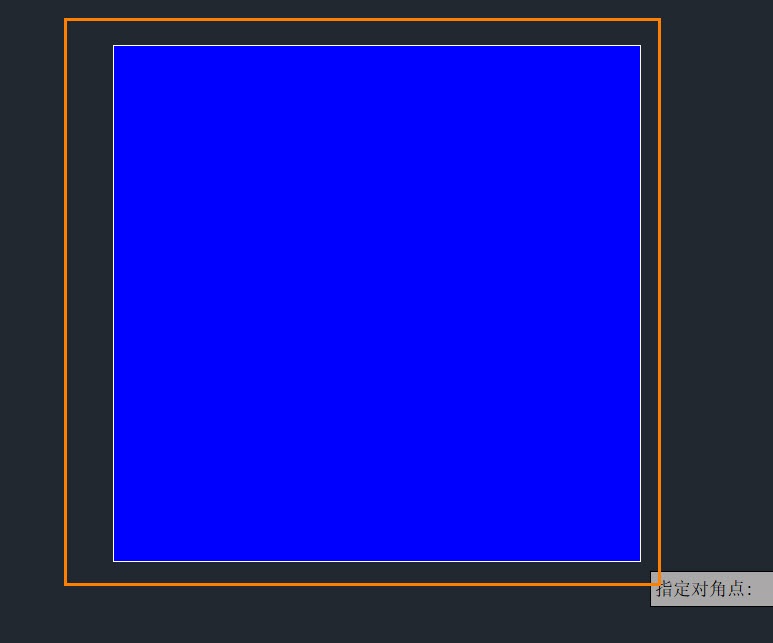
步骤指引:
1.首先我们在命令行中输入“OP”,按“回车”。
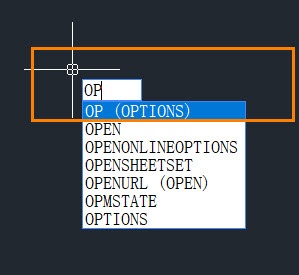
2.然后再点击“选择集”,在“选择集”中找到并点击“区域效果设置”,在选择区域不透明里根据自己的需求调整对应的参数,最后再点击“确定”。
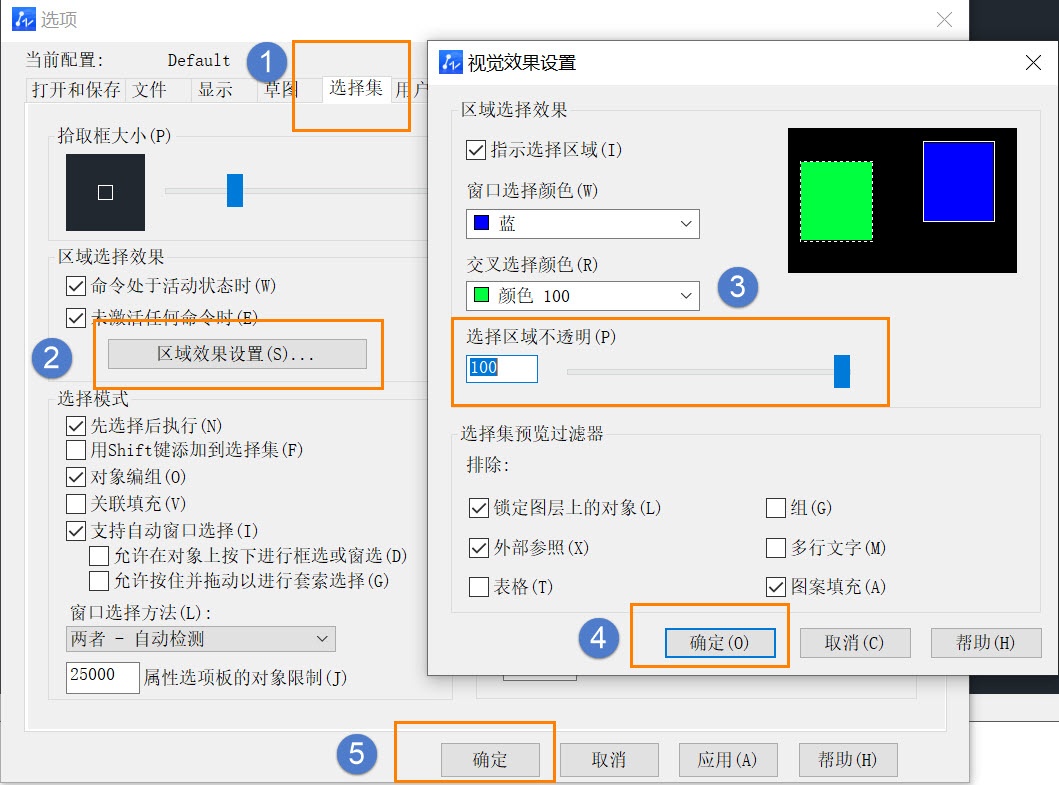
3.完成参数的调整后,我们就完成了对CAD中选择区域不透明参数的修改设置。最终显示效果如下图所示:
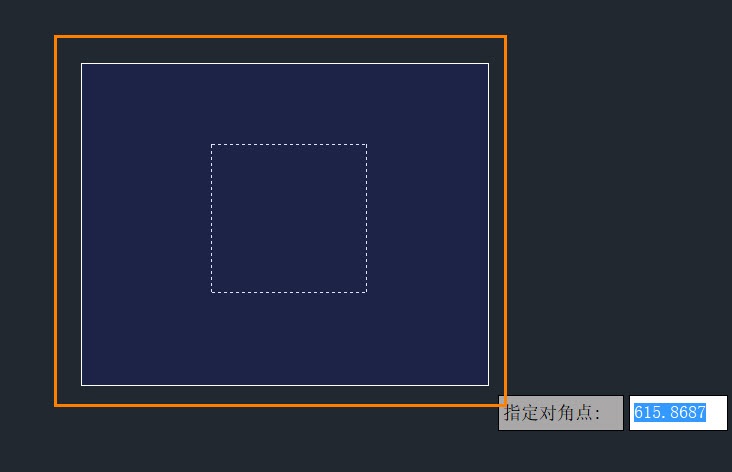
以上就是CAD中调整选择区域透明度的方法,希望对您有所帮助,更多CAD知识请关注银河娱乐CAD官网和官方公众号!
推荐阅读:国产CAD
推荐阅读:正版CAD